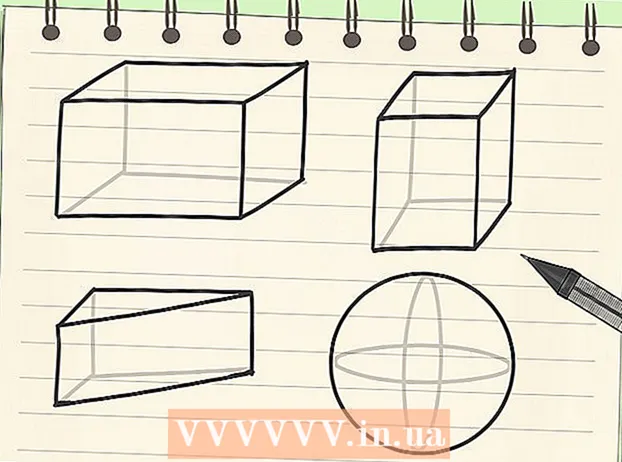Auteur:
Roger Morrison
Denlaod Vun Der Kreatioun:
20 September 2021
Update Datum:
1 Juli 2024
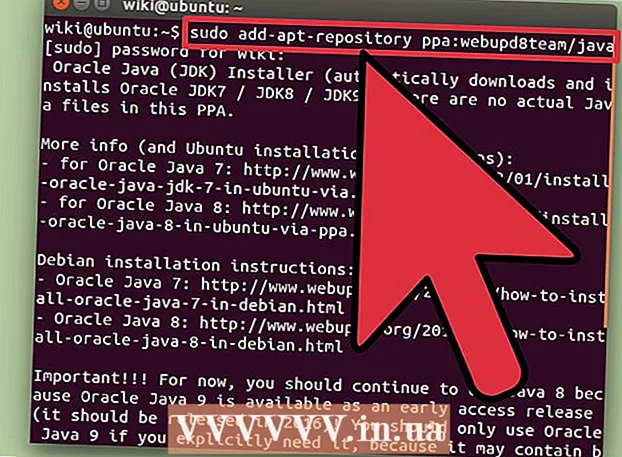
Inhalt
Java gëtt vu ville Programmer a Websäite benotzt. Et gëtt net automatesch op Ärem Ubuntu Computer installéiert. De schnellste Wee fir Java ze installéieren ass den Terminal ze benotzen. Dir kënnt Java a Browser Plug-In bannent e puer Minutten installéieren a benotzen.
Ze trëppelen
 Öffnen den Terminal. D'Terminal Ikon fannt Dir op Ärem Desktop oder am Uwendungen Dossier. Dir kënnt och klickt Ctrl+Alt+T. ze drécken.
Öffnen den Terminal. D'Terminal Ikon fannt Dir op Ärem Desktop oder am Uwendungen Dossier. Dir kënnt och klickt Ctrl+Alt+T. ze drécken.  Update Är Software Ressourcen. Update Äre Package Manager fir déi lescht Versiounen ze kréien.
Update Är Software Ressourcen. Update Äre Package Manager fir déi lescht Versiounen ze kréien. - Tippen sudo apt-get update an dréckt ↵ Gitt eran.
 Préift ob Dir Java schonn installéiert hutt. Dir kënnt iwwerpréift ob Dir eng al Versioun vu Java installéiert hutt.
Préift ob Dir Java schonn installéiert hutt. Dir kënnt iwwerpréift ob Dir eng al Versioun vu Java installéiert hutt. - Tippen Java Versioun a beschäftegt ↵ Gitt eran. Wann Dir Java 6 oder méi al hutt, musst Dir déi lescht Versioun installéieren.
 Installéiert Java Runtime Environment (JRE). Dëst ass d'Software néideg fir Java Uwendungen auszeféieren. OpenJDK ass ee vun de beschten ënnerstëtzt Runtime Ëmfeld.
Installéiert Java Runtime Environment (JRE). Dëst ass d'Software néideg fir Java Uwendungen auszeféieren. OpenJDK ass ee vun de beschten ënnerstëtzt Runtime Ëmfeld. - Tippen sudo apt-get install openjdk-14-jre an dréckt ↵ Gitt eran. Dëst ass wéi Dir OpenJDK 14 installéiert, wat déi lescht Versioun fir Ubuntu 16.04 a méi héich ass.
- Wann Dir eng al Versioun braucht, zum Beispill OpenJDK 8, da klickt sudo apt-get install openjdk-8-jre. Ausser Dir braucht wierklech eng al Versioun, wielt OpenJDK 14.
 Installéiert de Java Plugin mam Numm IcedTea. Dir braucht dëse Plugin fir Java op Websäiten ze maachen. Dëse Plugin funktionnéiert am Firefox, Chromium, Chrome, Konqueror an Epiphany.
Installéiert de Java Plugin mam Numm IcedTea. Dir braucht dëse Plugin fir Java op Websäiten ze maachen. Dëse Plugin funktionnéiert am Firefox, Chromium, Chrome, Konqueror an Epiphany. - Tippen sudo apt-get install icedtea-14 Plugin an dréckt ↵ Gitt eran. Dir musst Äre Browser neu starten wann Dir de Moment benotzt.
- Wann Dir OpenJDK 8 installéiert hutt, tippen sudo apt-get install icedtea-8 Plugin.
 Wielt wéi eng Versioun vu Java Dir wëllt benotzen. Wann Dir verschidde Versioune vu Java installéiert hutt, kënnt Dir uginn wéi eng Versioun Ubuntu soll benotzen.
Wielt wéi eng Versioun vu Java Dir wëllt benotzen. Wann Dir verschidde Versioune vu Java installéiert hutt, kënnt Dir uginn wéi eng Versioun Ubuntu soll benotzen. - Tippen sudo Update-Alternativen --config java an dréckt ↵ Gitt eran. Elo gesitt Dir eng Lëscht vun alle Versioune vu Java déi Dir installéiert hutt. Benotzt d'Nummerknäppercher fir déi gewënschte Versioun ze wielen. Press ↵ Gitt eran fir déi gewielte Versioun unzefänken.
 Installéiert déi lescht Versioun vun Oracle Java. Wann Dir déi lescht Versioun vun Oracle Java benotze wëllt, kënnt Dir se selwer installéieren. Fir déi meescht Benotzer ass et net néideg dëst ze maachen. OpenJDK 14 ass genuch fir bal all normale Java Uwendungen. Oracle Java ass net méi an Ubuntu Software Quellen wéinst Lizenzprobleemer, sou datt Dir se vun enger anerer Quell eroflueden an installéiere musst.
Installéiert déi lescht Versioun vun Oracle Java. Wann Dir déi lescht Versioun vun Oracle Java benotze wëllt, kënnt Dir se selwer installéieren. Fir déi meescht Benotzer ass et net néideg dëst ze maachen. OpenJDK 14 ass genuch fir bal all normale Java Uwendungen. Oracle Java ass net méi an Ubuntu Software Quellen wéinst Lizenzprobleemer, sou datt Dir se vun enger anerer Quell eroflueden an installéiere musst. - Tippen sudo add-apt-repository ppa: webupd8team / java an dréckt ↵ Gitt eran. Dëst ass wéi Dir eng Softwarequelle vun enger zouverléisseger Linux Websäit bäisetzt (webupd8.org). Dëst ass bal den einfachsten Wee fir déi lescht Versioun vun Oracle Java ze installéieren.
- Tippen op sudo apt-get update an dréckt ↵ Gitt eran. Äre Package Manager gëtt mat der neier Softwarequelle aktualiséiert.
- Tippen sudo apt-get install oracle-java14-installer an dréckt ↵ Gitt eran. Déi lescht Runtime Ëmfeld gëtt op dës Manéier installéiert. Dir musst elo d'Lizenzofkommes liesen an akzeptéieren.